苹果手机的Siri功能是一项非常实用的语音助手,它可以帮助我们完成各种操作和获取所需信息,如果你是苹果手机的用户,并且想要了解如何打开手机里的Siri功能,那么你来对地方了。在这篇文章中我将为大家介绍苹果手机Siri功能的开启步骤,希望对大家有所帮助。无论是想要通过语音控制手机,还是需要进行语音搜索和提醒设置,Siri都可以成为你的得力助手。下面我们就一起来了解一下如何打开苹果手机里的Siri功能吧!
苹果手机Siri功能的开启步骤
步骤如下:
1.打开自己的苹果手机,进入主页面,在主页面找到设置图标,点击进入设置页面。
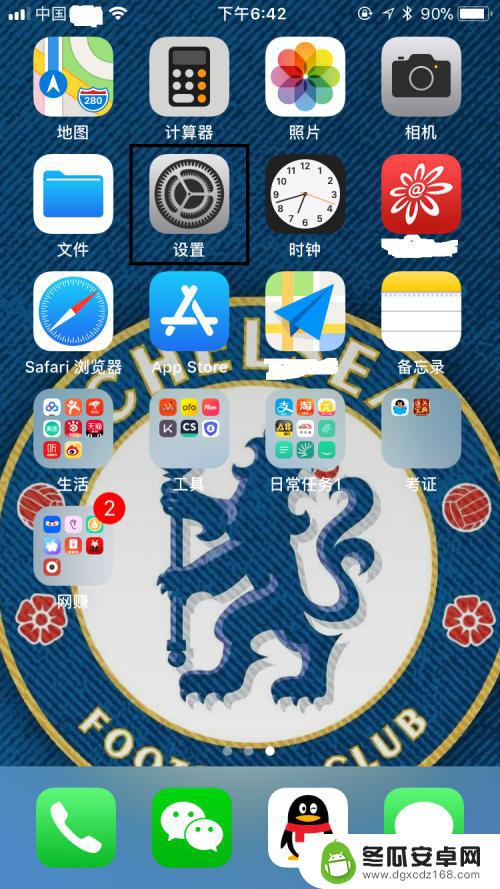
2.进入设置页面后,往下拉,找到Siri与搜索,点击进入Siri与搜索页面。
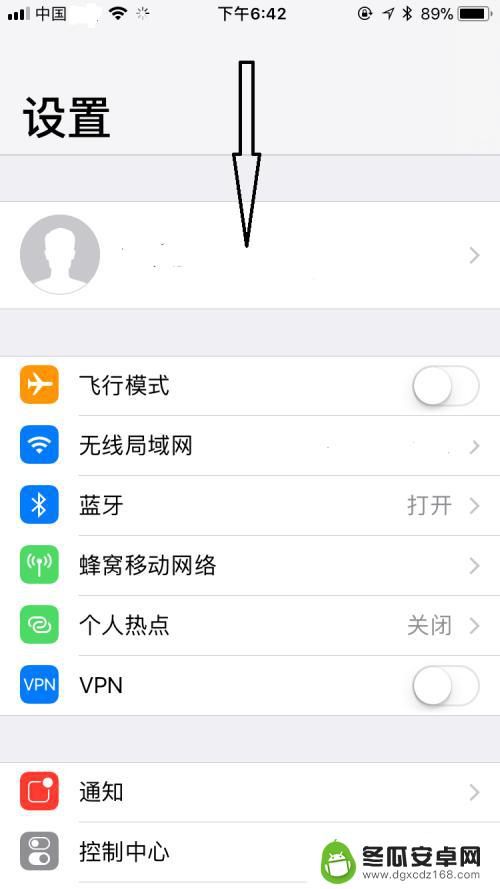
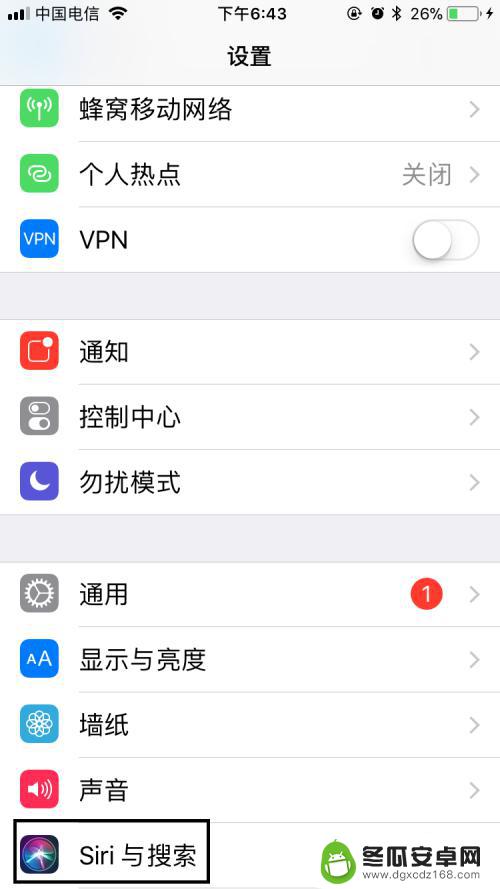
3.进入Siri与搜索页面后,可以看到用“嘿Siri”唤醒处于关闭状态,将其开启。在弹出的对话框中,选择启用Siri。
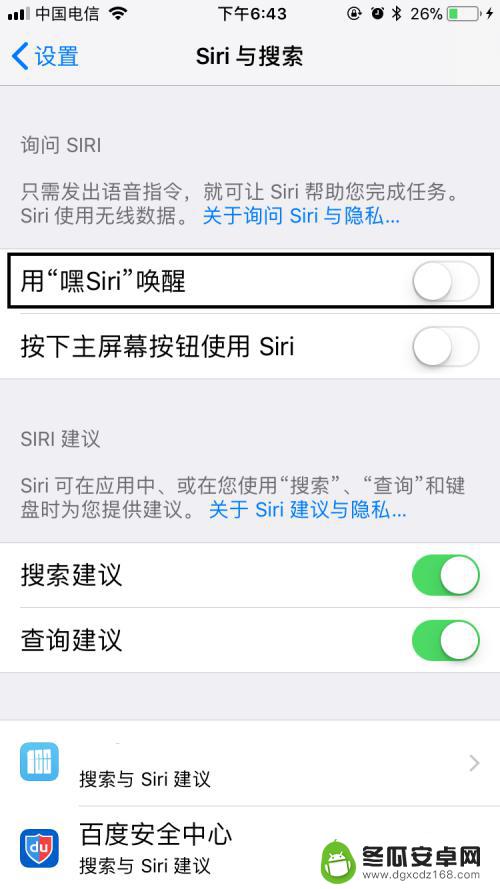
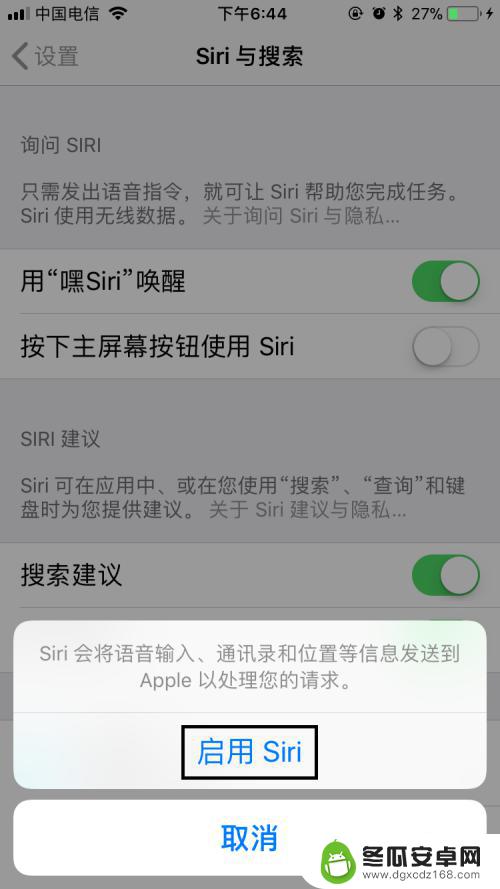
4.选择启用Siri后,在弹出的页面上点击继续。然后按照页面提示说话,最后点击完成即可将用“嘿Siri”唤醒开启。
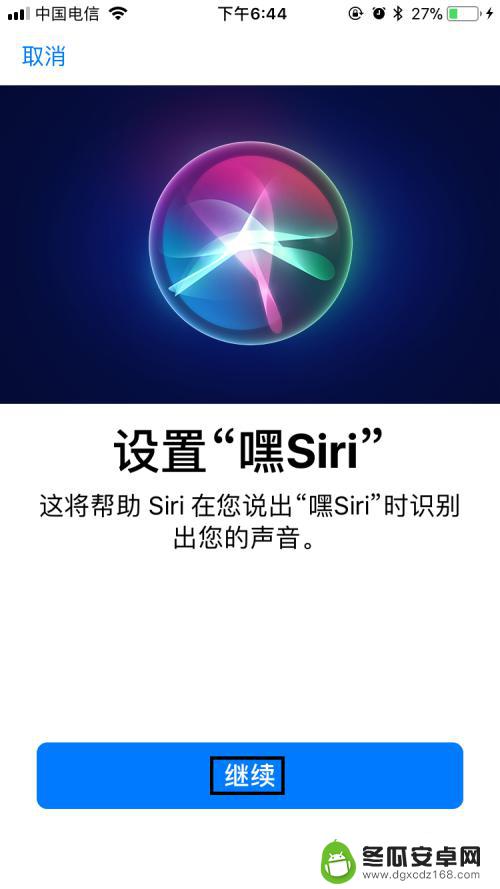



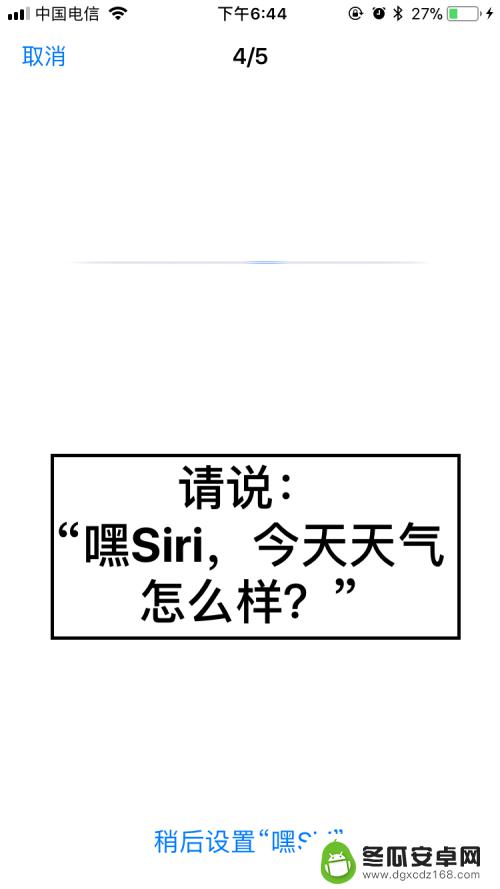

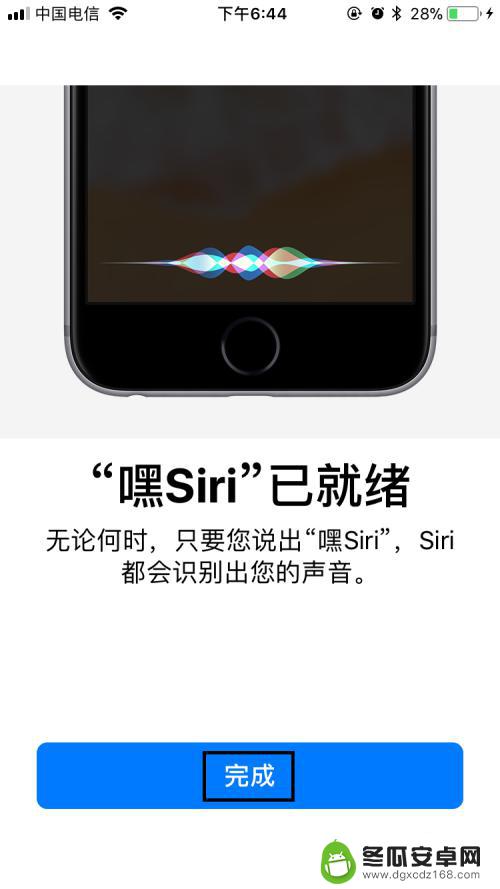
5.开启用“嘿Siri”唤醒后,再将按下主屏幕按钮使用Siri也开启。
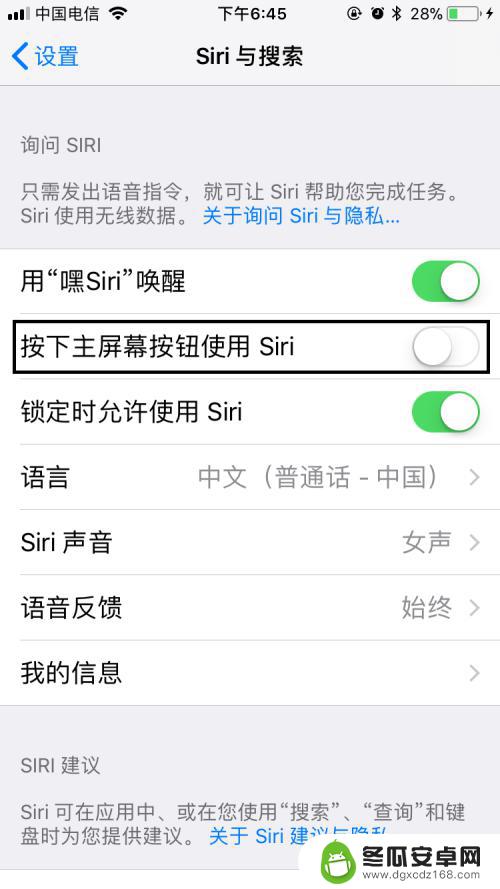
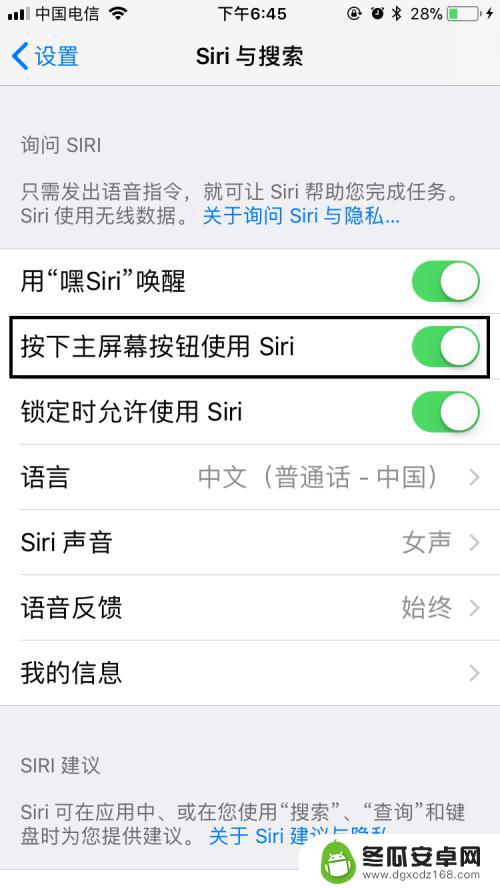
6.将以上两项都开启后,当对着手机说“嘿Siri”或者按下主屏幕按钮时。就会弹出Siri页面,对着页面说出自己的请求就可以了。
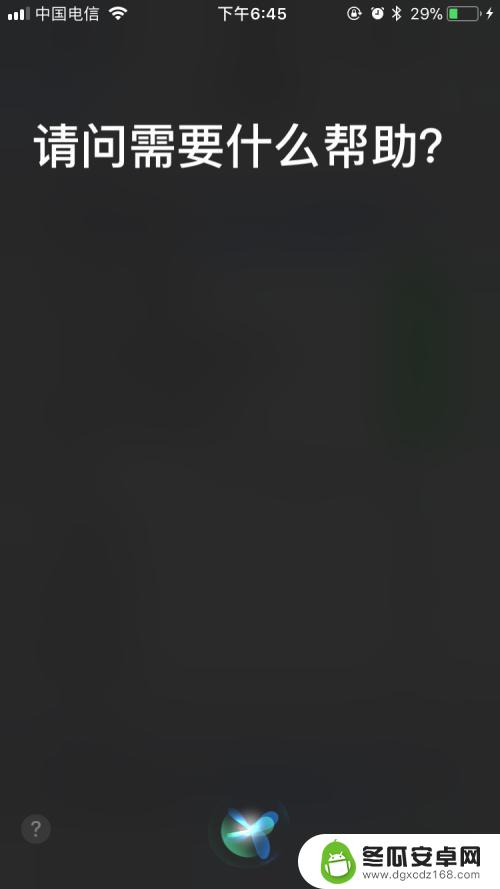
7.最后,如果大家觉得小编打字辛苦。而您又有一些收获的话,希望大家能在下面投个票,点个赞,谢谢大家。

以上是如何在苹果手机中打开Siri的全部内容,如果有需要的用户,可以根据小编提供的步骤进行操作,希望对大家有所帮助。










